Узнайте совместимость по знаку зодиака
Вот как узнать, какие приложения вызывают оранжевую точку на вашем iPhone
К Вашему Сведению
 Источник: Twitter
Источник: Twitter 3 ноября 2020 г., Обновлено 17:42 ET
Из-за скандалов в Facebook, TikTok и других онлайн-сайтах и приложениях, где пользователи обнаружили, что большая часть их данных продана и передана без их ведома, проблемы с кибербезопасностью достигли рекордно высокого уровня. Пользователи хотят лучше контролировать, какие данные собирают компании при использовании своих приложений, и кому передается эта информация.
После того, как Apple выпустила обновление iOS 14, пользователи начали замечать оранжевую точку, иногда появляющуюся в правом верхнем углу экрана их iPhone. Как убрать эту точку?
Статья продолжается под рекламойЧто означает оранжевая точка на моем iPhone?
После того, как было выпущено последнее обновление Apple, пользователи начали замечать оранжевую или зеленую точку в правом верхнем углу экрана, которая появлялась при использовании определенных приложений. Эта точка расстроила некоторых пользователей, которые задались вопросом, указывает ли она на потенциальное нарушение конфиденциальности.
Оранжевая точка указывает, что приложение на вашем телефоне обращается к микрофону, а зеленая точка указывает, что видео и микрофон вашего телефона используются.
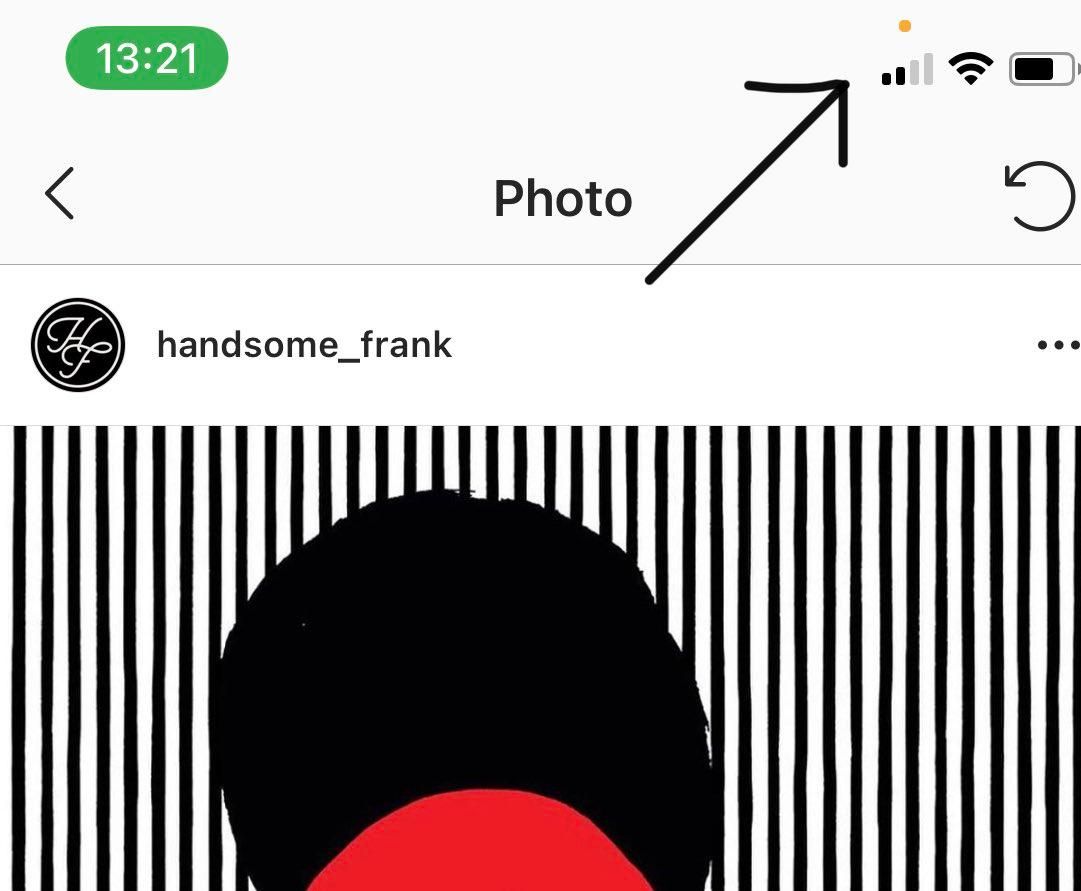 Источник: TwitterСтатья продолжается под рекламой
Источник: TwitterСтатья продолжается под рекламойЭто были функции безопасности, реализованные Apple, чтобы пользователи лучше понимали, когда приложения имеют доступ к их микрофону и камере. Поскольку напряженность между пользователями и крупными технологическими компаниями усиливается из-за опасений по поводу обмена данными, это, вероятно, было сделано для большей прозрачности в компании.
Эти точки не объясняют, какое приложение использует камеру или микрофон, хотя их важно отметить, если вы случайно заметили это, когда вы не используете приложение, которое обычно требует доступа к этим вещам. При этом точка не означает, что приложение, которое вы используете, обращается к микрофону или камере, и может указывать на то, что другое приложение использует их в фоновом режиме.
Статья продолжается под рекламойЕсли вы видели эту новую зеленую или оранжевую точку состояния на своем iPhone и задались вопросом, что это было: https://t.co/1vUESF4Rrm pic.twitter.com/08zTeLPGdb
- Исаак Бройлс (@isaacbroyles) 1 ноября 2020 г.
Вот как удалить оранжевую точку с вашего iPhone.
Многие выразили обеспокоенность тем, что оранжевая точка указывает на то, что ваш микрофон записывается, а не просто используется. Это неправда, поскольку точка появляется только в том случае, если микрофон используется, и если это не указано в приложении, которое вы используете, или в человеке, с которым вы разговариваете, iPhone не сможет сказать вам, если вы записывается.
Статья продолжается под рекламойПри этом, если вы обнаружите, что оранжевая точка появляется на вашем экране чаще, чем вам удобно, есть несколько способов уменьшить ее внешний вид.
Существуют определенные приложения, такие как приложение для телефона, в которых вы не сможете использовать приложение, не предоставив ему доступ к своему микрофону. Но если вас беспокоит, что другое приложение тайно обращается к вашей камере или микрофону, возможно, пришло время изменить настройки конфиденциальности.
Чтобы узнать, какие приложения имеют доступ к вашей камере и микрофону, перейдите в «Настройки», затем «Конфиденциальность», затем «Микрофон» или «Камера». Здесь вы увидите список приложений, у которых есть доступ к этим функциям вашего телефона. Если есть определенные приложения, которые вас особенно беспокоят, вы можете настроить их доступ в этом списке. Но помните, что некоторым приложениям потребуется доступ к вашей камере или микрофону для работы определенных функций.